In dieser Anleitung erfährst du, wie du die Technologie von Wav2Lip nutzen kannst, um Videos zu erstellen, in denen das Gesicht einer Person synchron zu einem Audio spricht. Dies ermöglicht es dir, die Lippenbewegungen einer Person so zu gestalten, dass sie zu dem Audio passen, das du ausgewählt hast. Die Verwendung von Wav2Lip ist eine spannende Möglichkeit, kreative Inhalte zu generieren. Die Technik ist erstaunlich einfach, und ich werde dir zeigen, wie du innerhalb kürzester Zeit loslegen kannst.
Wichtigste Erkenntnisse
- Wav2Lip ist ein Open-Source-Tool, das du in einem Google Colab Notebook nutzen kannst.
- Du musst deinen Videoclip und das Audio in einem bestimmten Format bereitstellen.
- Der Prozess beinhaltet das Hochladen von Dateien und das Ausführen von Code, um das endgültige Video zu erstellen.
- Bei der Verwendung dieser Technologie ist es wichtig, verantwortungsbewusst vorzugehen und keine Fake News oder schädlichen Inhalte zu verbreiten.
Schritt-für-Schritt-Anleitung
Schritt 1: Einrichtung des Google Colab Notebooks
Um mit Wav2Lip zu beginnen, öffne zuerst das Google Colab Notebook, in dem die Software implementiert ist. Du kannst das Notebook in einem Browser deiner Wahl öffnen.
Es kann sein, dass du eine kleine Subscription für Google Colab brauchst, aber in der Regel funktioniert alles auch kostenlos. Sobald du das Notebook geöffnet hast, klickst du einfach auf den „Play“-Button. Dies ist der Setup-Prozess, bei dem du die Erlaubnis geben musst, dass der Code von GitHub im Notebook ausgeführt werden darf.
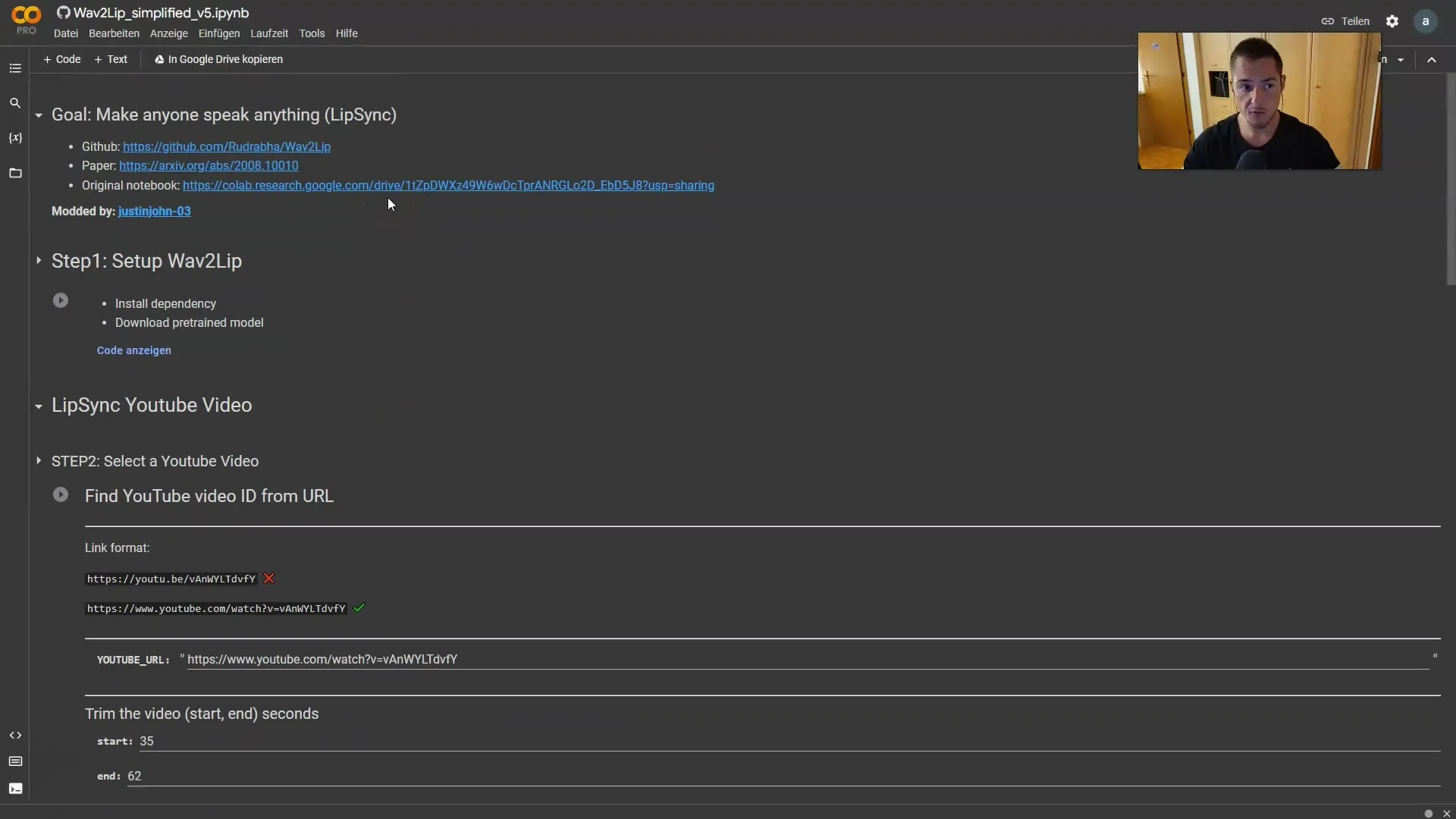
Nachdem du die Erlaubnis erteilt hast, wird das Notebook die nötigen Installationen vornehmen, was in der Regel nur ein paar Minuten dauert. Du erkennst, dass alles bereit ist, wenn ein Haken erscheint.
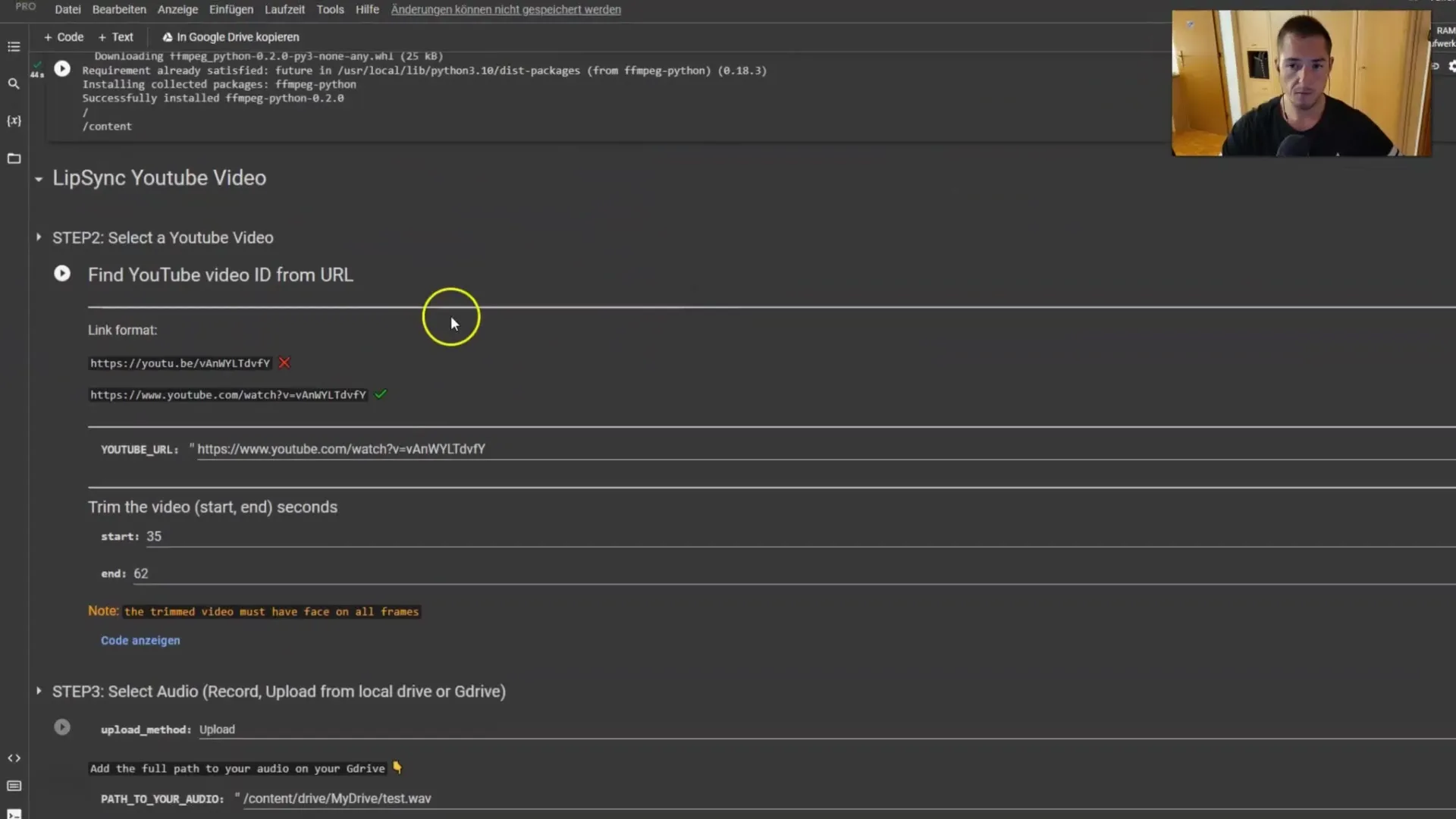
Schritt 2: Auswahl des Videos
Nun musst du ein Video auswählen, das du bearbeiten möchtest. Das Notebook bietet dir die Möglichkeit, einen Videopfad anzugeben, aber ich empfehle, das Video direkt herunterzuladen. Dies hat sich in der Vergangenheit als zuverlässiger erwiesen.

Du kannst hier auch den Zeitpunkt festlegen, von dem bis zu welchem Moment das Video abgespielt werden soll. Stelle sicher, dass das Gesicht im Video von allen Frames gut sichtbar ist. Ich empfehle, zunächst den Schritt mit deinem eigenen Video zu skippen, da dies meistens besser funktioniert.
Klicke auf „Play“, und wähle die Option „Upload“, um dein Video hochzuladen. Du kannst auch einen Pfad zu Google Drive angeben, wenn du das bevorzugst.
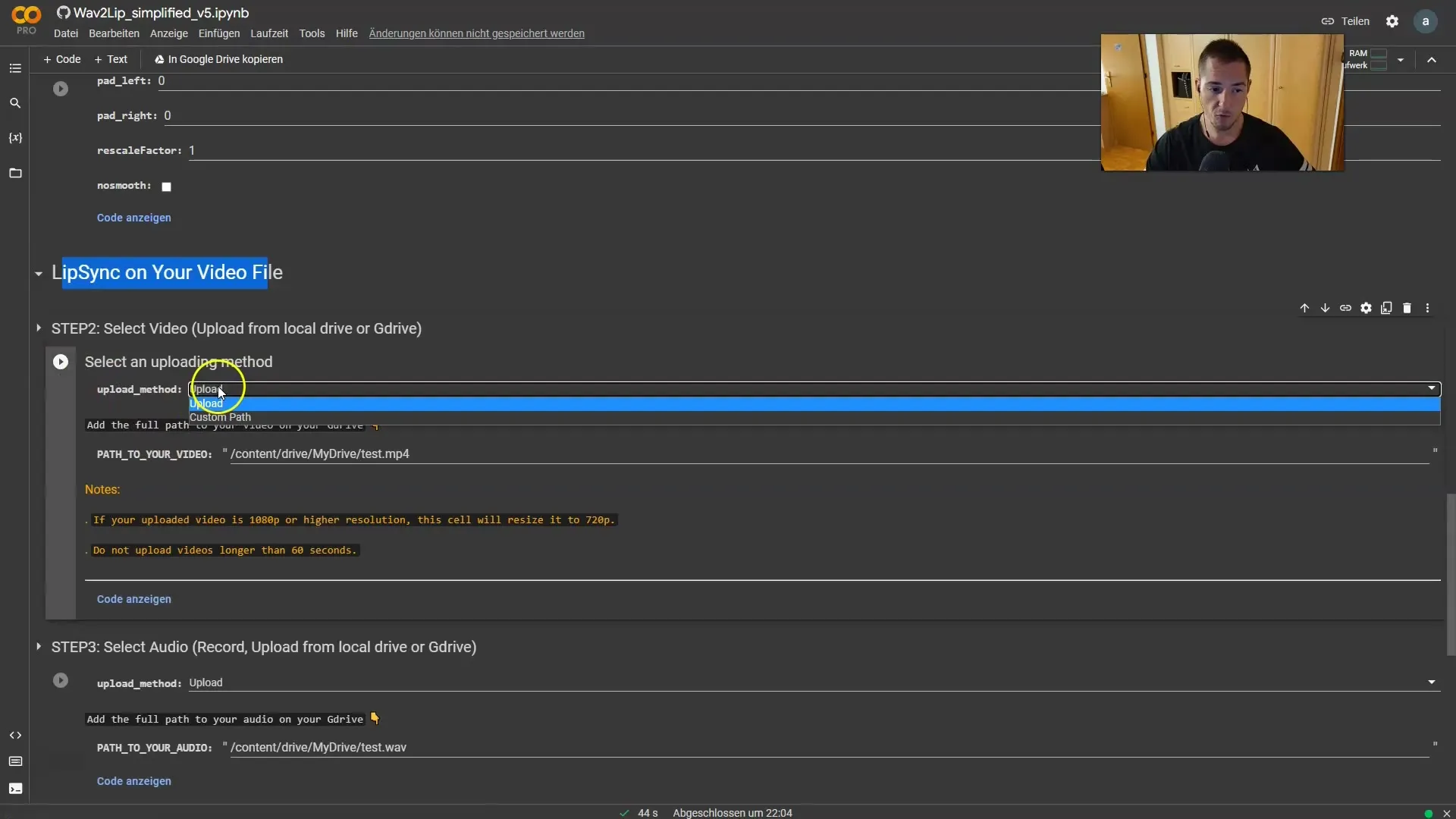
Sobald du auf „Play“ geklickt hast, wird ein Button angezeigt, über den du deine Datei auswählen kannst. Klicke darauf, um das Video auszuwählen, das du hochladen möchtest.
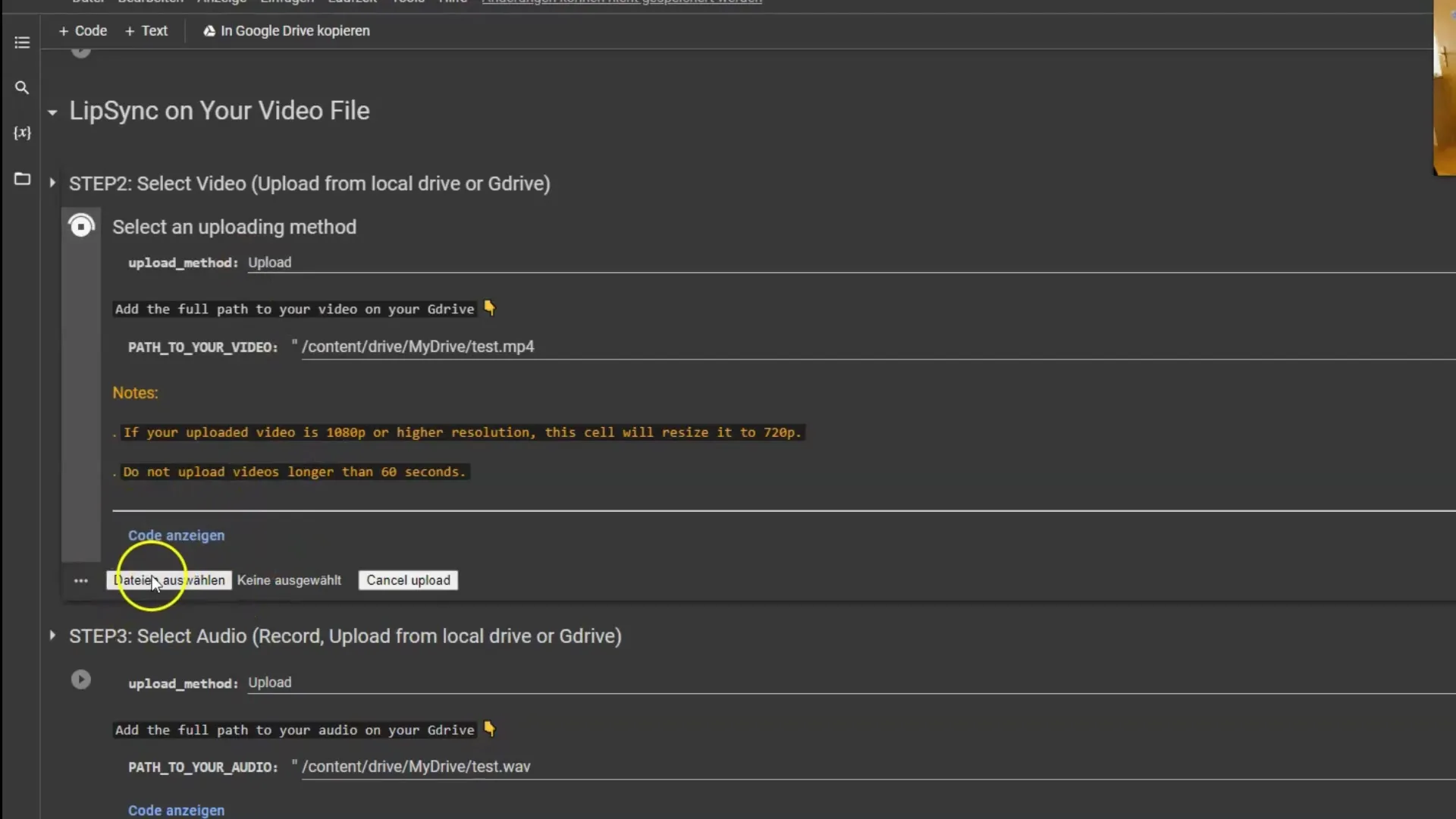
Schritt 3: Auswahl des Audios
Nachdem das Video hochgeladen ist, ist der nächste Schritt, die Audio-Datei auszuwählen, die mit deinem Video synchronisiert werden soll. Du solltest darauf achten, dass das Audioformat in der richtigen Datei vorliegt. Wenn dein Audio im MP3-Format vorliegt, konvertiere es in eine WAV-Datei.
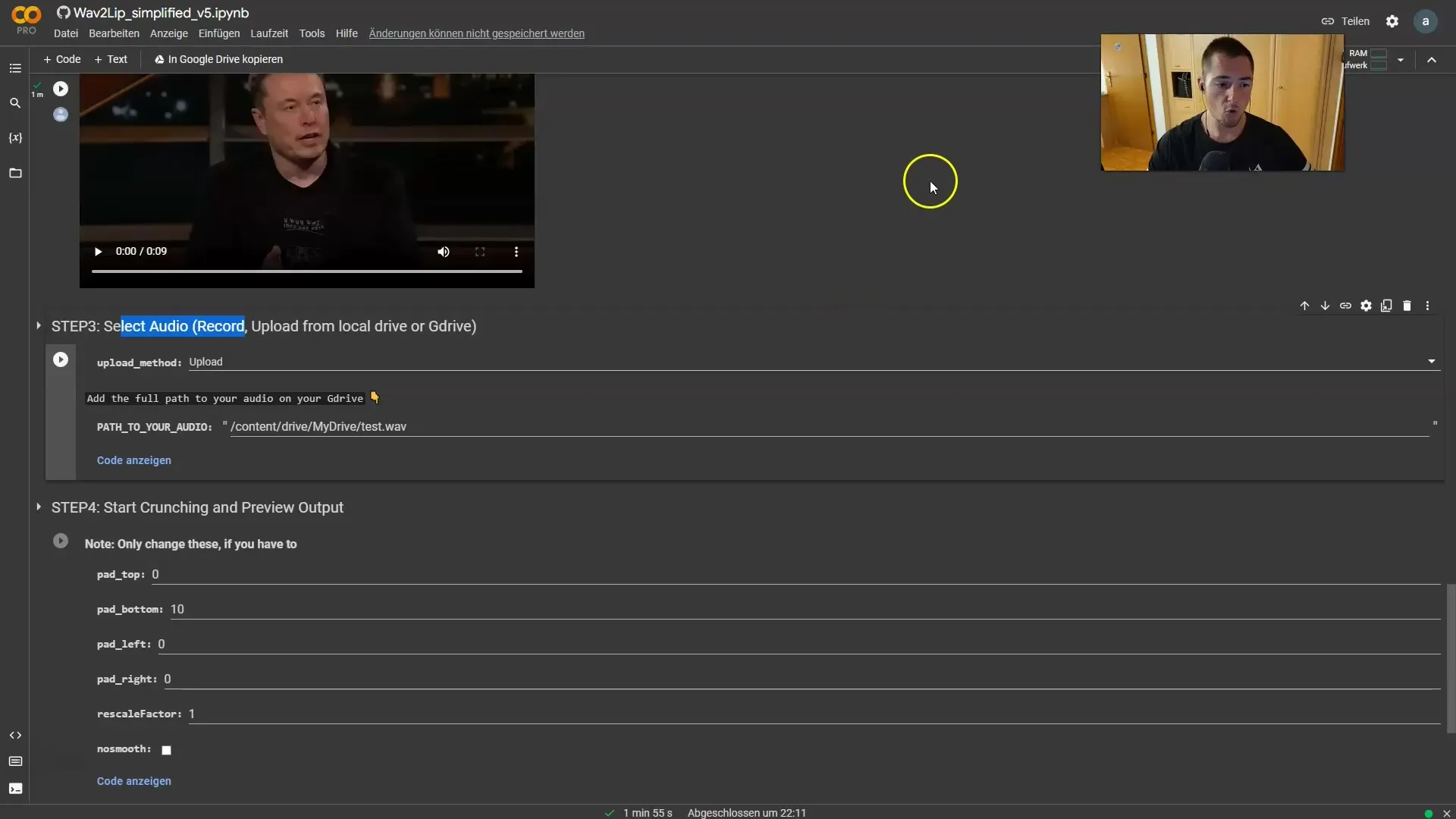
Es gibt viele Online-Tools, die dir dabei helfen können, eine MP3 in eine WAV-Datei zu konvertieren. Du kannst einfach eines dieser Tools verwenden und deine Audiodatei hochladen, dann die Konvertierung durchführen und die WAV-Datei herunterladen.
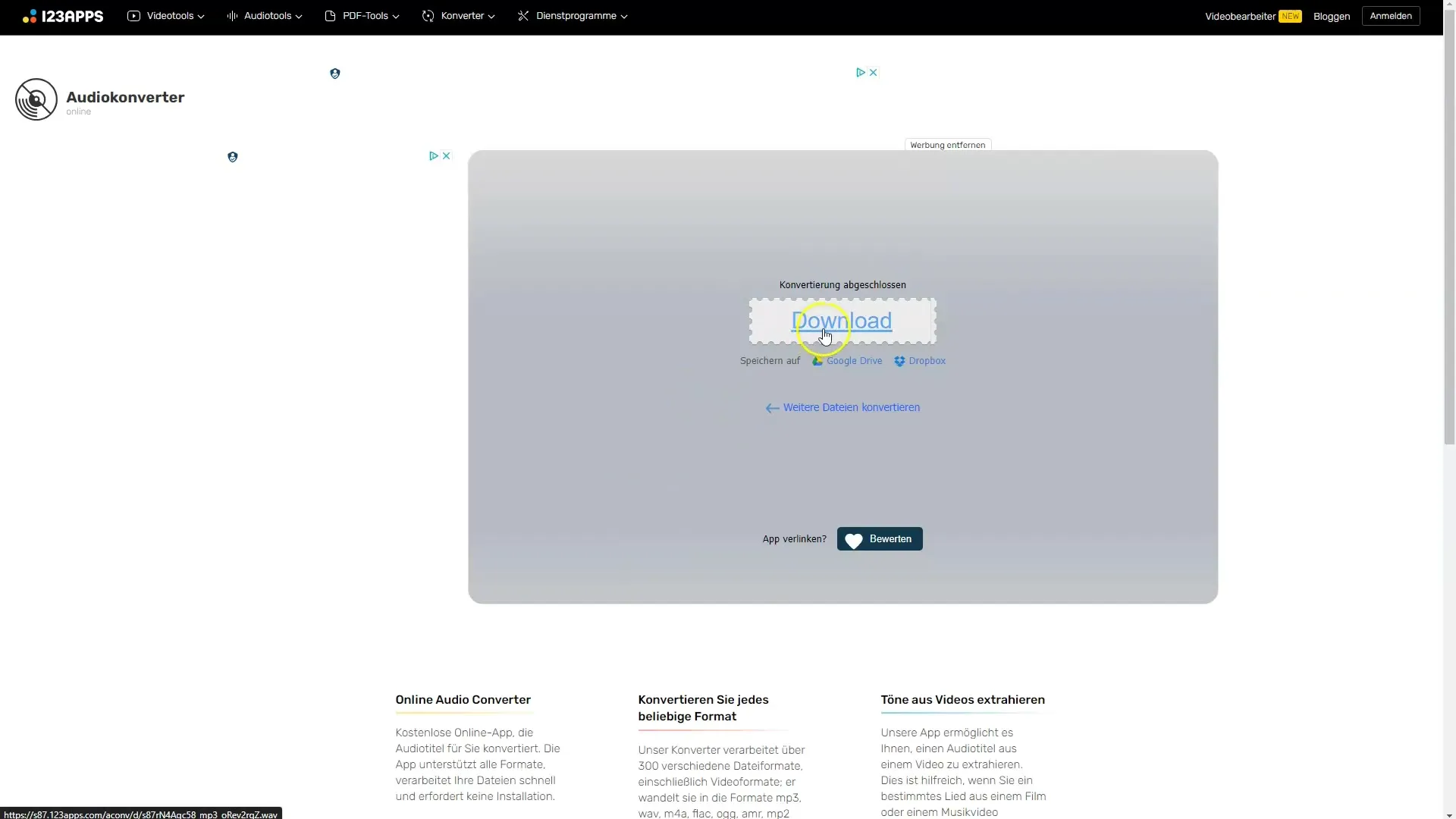
Sobald du die WAV-Datei hast, gehe zurück zu deinem Colab Notebook und lade die WAV-Datei hoch, wie du es zuvor mit dem Video gemacht hast.
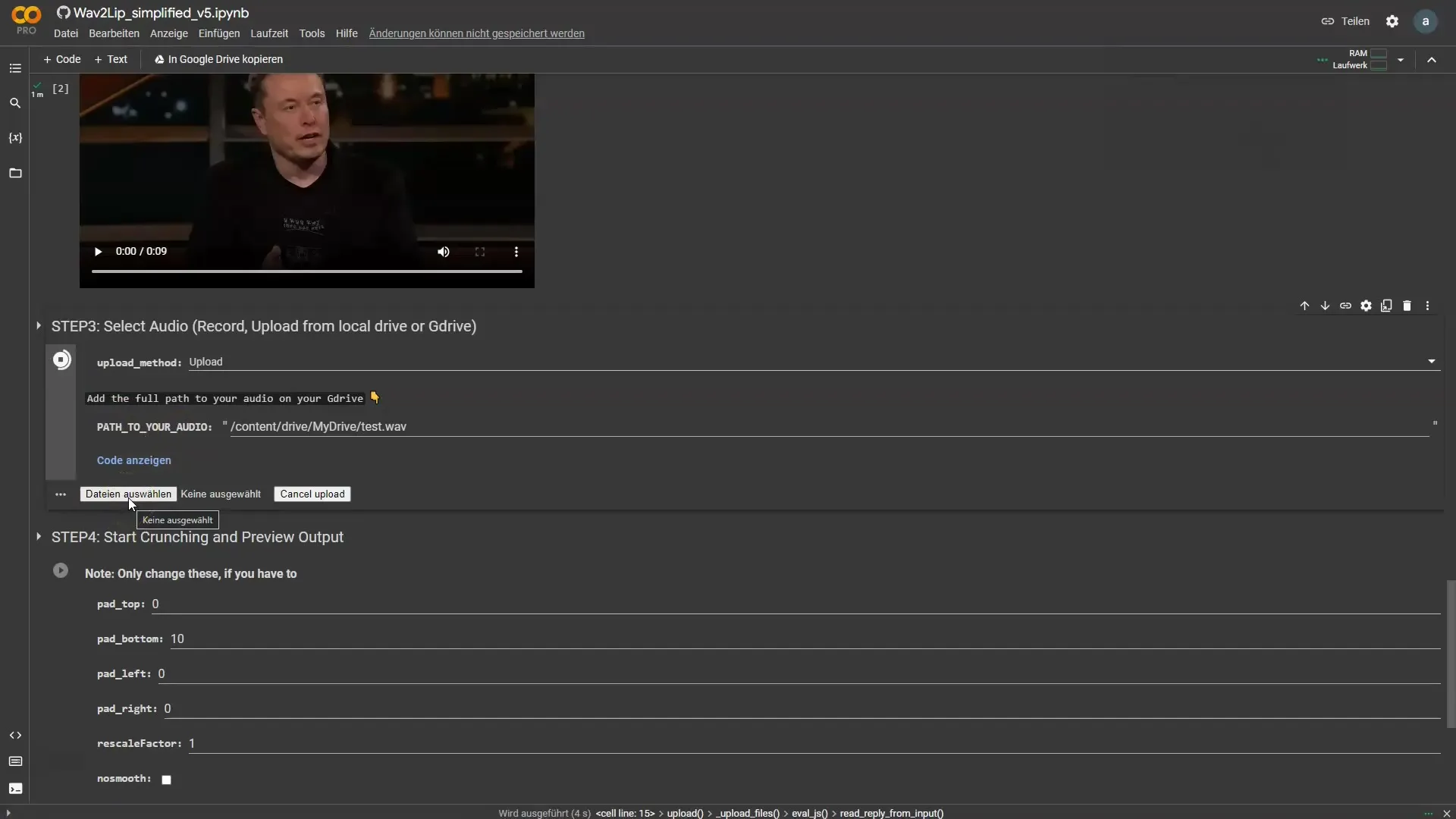
Schritt 4: Synchronisation der Dateien
Jetzt, wo du sowohl das Video als auch die Audio-Datei hochgeladen hast, ist der nächste Schritt, die beiden zu synchronisieren. Klicke erneut auf „Play“ bei dem entsprechenden Schritt. Das Programm wird dann die Arbeiten zur Synchronisation der Lippenbewegungen und des Audios durchführen.
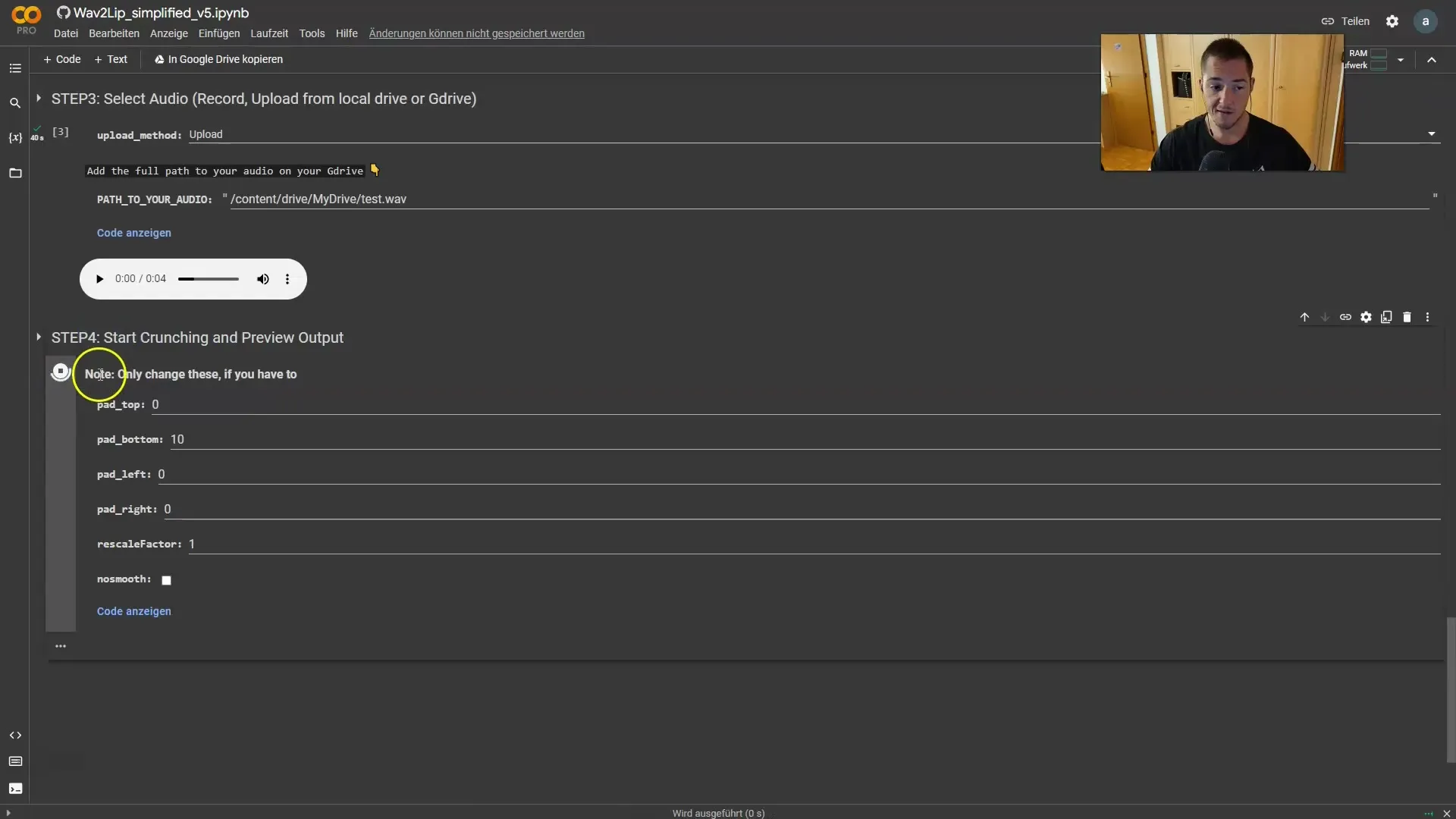
Dieser Prozess dauert in der Regel nicht lange (ungefähr 4 bis 5 Minuten). Wenn alles gut läuft, solltest du nach dieser Zeit dein synchronisiertes Video erhalten.
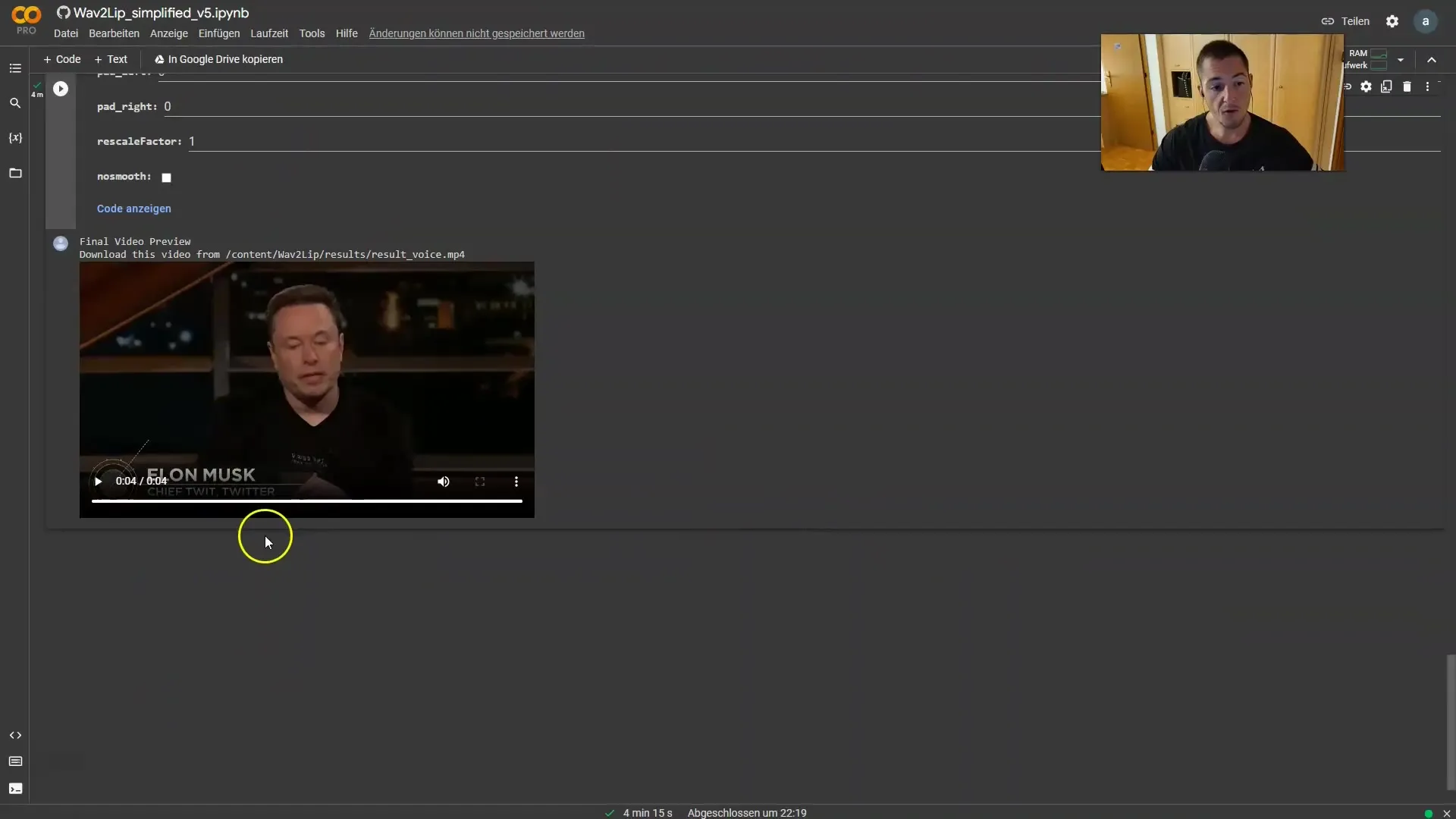
Schritt 5: Download des fertigen Videos
Sobald der Prozess abgeschlossen ist, siehst du die Möglichkeit, das fertige Video herunterzuladen. Klicke auf den entsprechenden Button, um das Video auf deinem Computer zu speichern.
Du hast jetzt ein Deepfake-Video erstellt, bei dem die Lippenbewegungen perfekt mit dem Audio übereinstimmen. Achte darauf, diese mächtige Technologie verantwortungsvoll zu nutzen und nur für witzige oder kreative Projekte zu verwenden.
Zusammenfassung
In dieser Anleitung hast du gelernt, wie einfach es ist, mithilfe von Wav2Lip Videos zu erstellen, in denen Personen das sagen, was du möchtest. Der Prozess umfasst die Auswahl und Upload von Video- und Audiodateien und die anschließende Synchronisation beider Elemente. Vergiss nicht, beim Einsatz dieser Technik verantwortungsvoll zu handeln.
Häufig gestellte Fragen
Wie lade ich ein Video hoch?Du klickst auf den „Play“-Button und wählst dann „Upload“, um deine Video-Datei auszuwählen.
Was muss ich tun, wenn mein Audio im MP3-Format ist?Du solltest es in eine WAV-Datei konvertieren, bevor du es im Wav2Lip verwendest.
Wie lange dauert die Synchronisation?Die Synchronisation dauert in der Regel zwischen 4 und 5 Minuten.
Woher bekomme ich die WAV-Datei?Du kannst eine MP3 in eine WAV-Datei mit einem Online-Converter konvertieren, indem du einfach die MP3 hochlädst und die Konvertierung durchführst.
Kann ich diese Technik für jedes Video verwenden?Ja, du kannst Wav2Lip für verschiedene Videos nutzen, solange das Gesicht gut sichtbar ist.


